修復 Windows 10 中的 Forza Horizon 5 崩潰
已發表: 2022-08-02
Forza Horizon 5是由Playground Games和Xbox Game Studios推出的賽車遊戲。 您可以在 Windows、Xbox One 和 Xbox Series 平台上享受這款遊戲。 除了這個遊戲被評為高,它也像所有其他遊戲一樣容易出現錯誤和問題。 除了啟動、滯後或卡頓問題之外,一些用戶還報告了 Forza Horizon 5 崩潰 PC 問題。 如果您也面臨同樣的問題,本指南將幫助您解決問題。 所以,繼續閱讀!

內容
- 如何修復 Windows 10 中的 Forza Horizon 5 崩潰
- 方法一:基本故障排除方法
- 方法二:在任務管理器中設置高優先級
- 方法三:在電源選項中設置高性能
- 方法 4:更新顯卡驅動程序
- 方法 5:回滾圖形驅動程序更新
- 方法 6:重新安裝圖形驅動程序
- 方法 7:更新 Windows
- 方法 8:暫時禁用防病毒軟件(如果適用)
- 方法 9:禁用 Windows Defender 防火牆(不推薦)
- 方法 10:重置 Microsoft Store
- 方法 11:重新註冊 Microsoft Store
- 方法 12:修復 Microsoft Visual C++ Redistributable
- 方法 13:重新安裝 Microsoft Visual C++ Redistributable
- 方法 14:重新安裝 DirectX
- 方法15:重裝極限競速地平線(FH5)(UWP版)
如何修復 Windows 10 中的 Forza Horizon 5 崩潰
沒有特定原因會觸發 Forza Horizon 5 PC 在啟動時崩潰。 然而,我們分析了幾個在線報告和討論平台,並列出了導致 Windows 10 PC 出現問題的可能因素。
- 不滿足遊戲的系統要求
- 一些後台程序阻止了遊戲
- 您沒有使用管理員權限來操作遊戲
- 損壞的 Windows 應用商店緩存阻止遊戲打開
- 日期和時間設置不當
- 遊戲未設置為高優先級,您的電腦在電源設置中具有高性能
- 您 PC 上的圖形驅動程序不兼容
- PC 上的防病毒或防火牆程序阻止遊戲正常啟動
- Microsoft Visual C++ 包不是最新版本
以下是一些有效的故障排除方法,可幫助您解決 Forza Horizon 5 的崩潰問題。
方法一:基本故障排除方法
按照這些基本方法修復 Forza Horizon 5 PC 在啟動時崩潰的問題。
1A:檢查系統要求
一些用戶報告說,當遊戲不滿足系統要求時,您的 PC 上會出現 Forza Horizon 5 崩潰 PC。 在您的設備上下載任何應用程序/遊戲之前,請確保您的 PC 滿足應用程序的最低要求。 要了解任何應用程序的最低要求,您必須查看其官方網站。 您必須檢查三個方面的要求:顯卡、DirectX 和系統要求。
以下是 Forza Horizon 3 對 PC 的要求。
| 最低要求 | 建議要求 | |
| 中央處理器 | 英特爾 i3-4170 @ 3.7Ghz 或英特爾 i5 750 @ 2.67Ghz | 英特爾 i7-3820 @ 3.6Ghz |
| 內存 | 8 GB | 12GB |
| 操作系統 | Windows 10 版本 15063.0 或更高版本 | Windows 10 版本 15063.0 或更高版本 |
| 顯卡 | 英偉達 650TI 或英偉達 GT 740 或 AMD R7 250x | NVidia GTX 970 或 NVidia GTX 1060 3GB 或 AMD R9 290x 或 AMD RX 470 |
| 像素著色器 | 5.0 | 5.1 |
| 頂點著色器 | 5.0 | 5.1 |
| 專用視頻內存 | 2GB | 4GB |
第 I 步:檢查 PC 規格
請按照以下步驟檢查您的 PC 規格。
1. 同時按下Windows + I 鍵打開Windows 設置。
2. 現在,點擊系統設置。
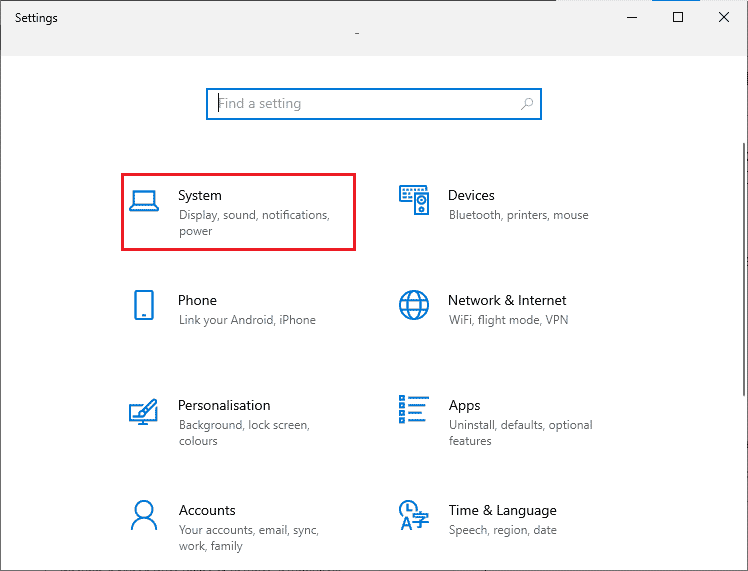
3. 現在,在左側窗格中,單擊關於,然後您可以檢查設備規格,如右側屏幕所示。
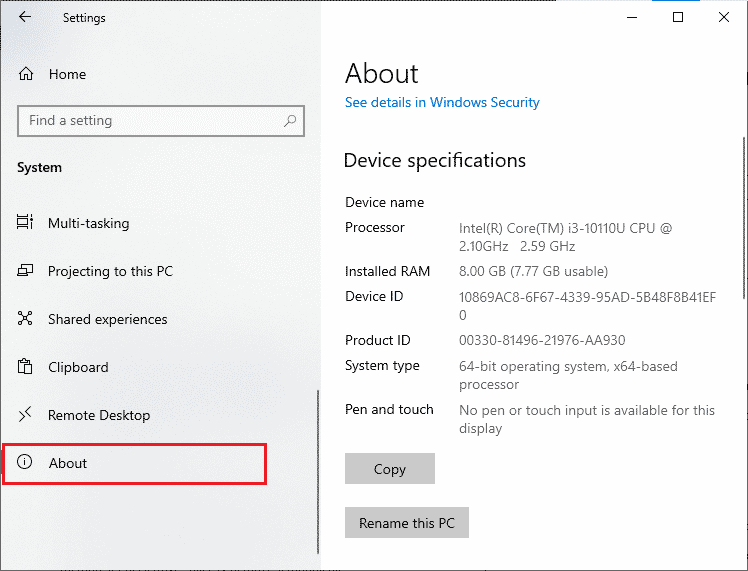
第二步:檢查顯卡規格
現在,以下是檢查 PC 圖形規格的步驟。
1. 啟動系統設置。
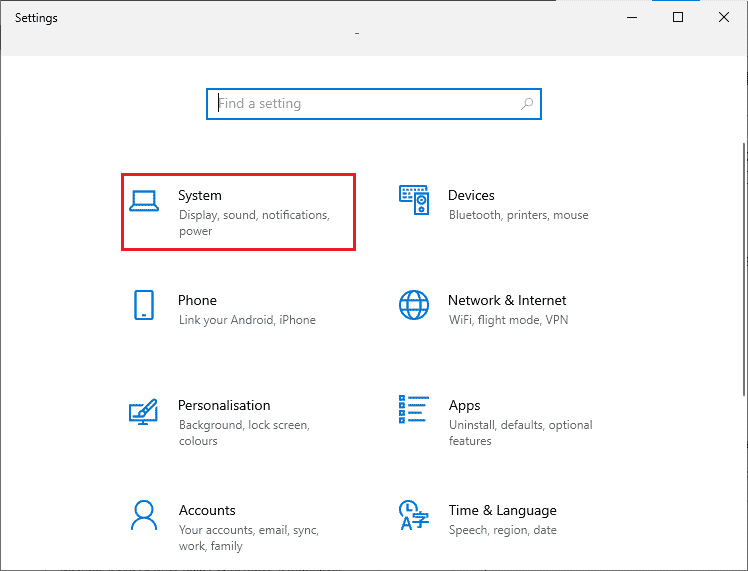
2. 然後,單擊左窗格中的顯示,然後單擊右窗格中的高級顯示設置,如圖所示。
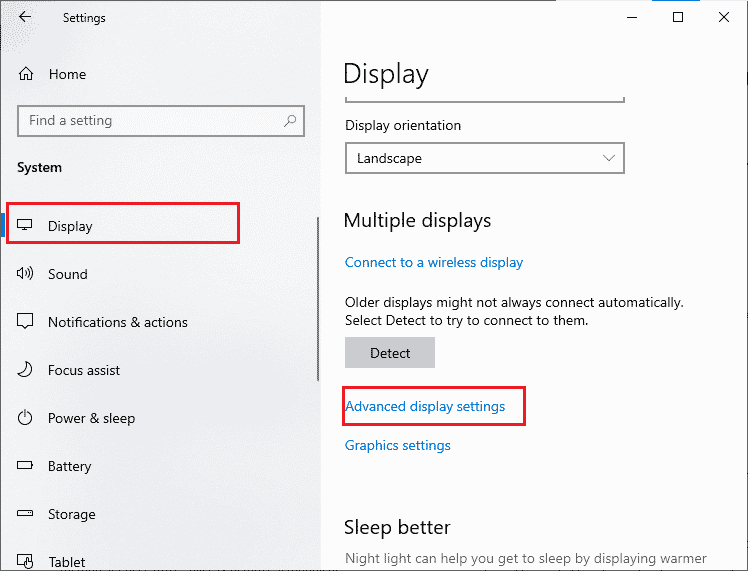
3. 現在,單擊顯示適配器屬性,如圖所示。
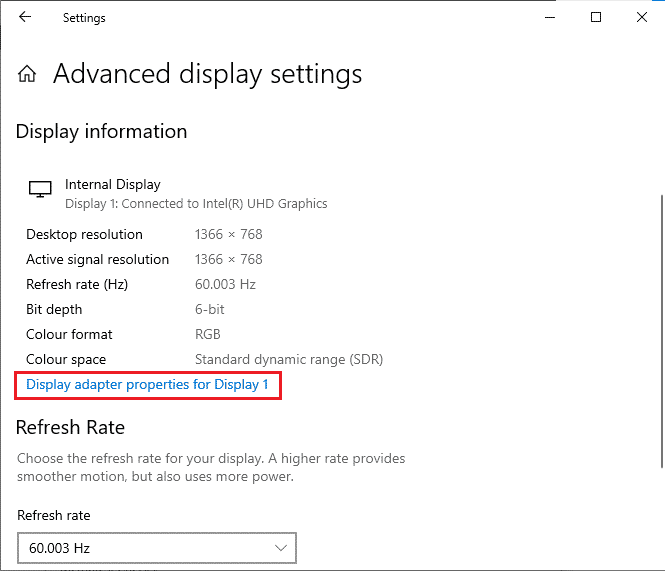
4. 現在,將提示有關您的顯卡的詳細信息。
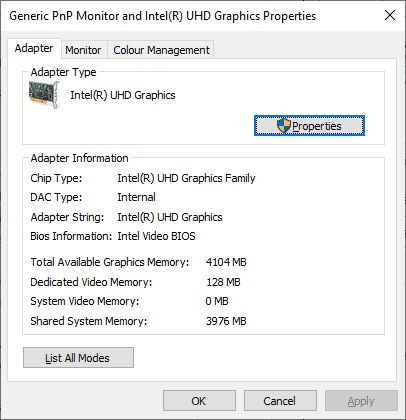
第三步:檢查 DirectX 版本
按照給定的步驟檢查 PC 中安裝的 DirectX 版本。
1. 同時按下Windows + R 鍵打開運行對話框。
2. 鍵入dxdiag,然後按Enter 鍵。
3. 當您的系統已經包含 DirectX 12 時,屏幕上將顯示以下屏幕。
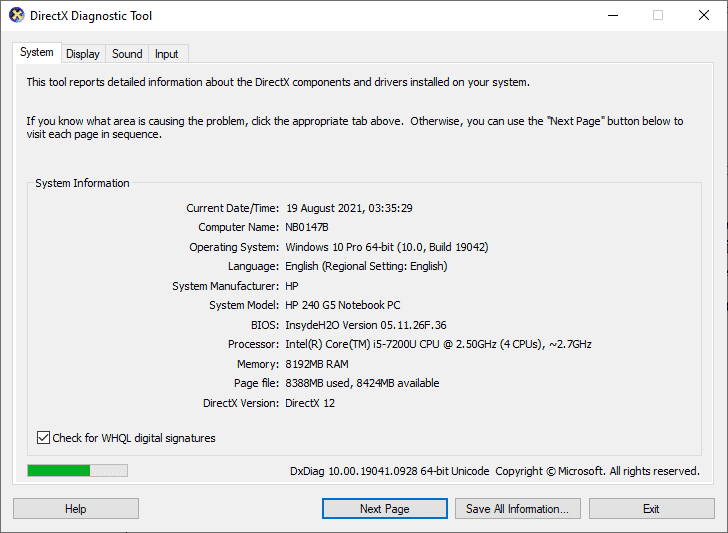
檢查完所有這些要求後,請確保它們滿足您正在安裝的應用程序的要求。
1B:關閉後台任務
PC 上運行的多個後台進程可能會干擾 Forza Horizon 5 進程。 這些程序可能會導致 FH 5 在 Windows PC 上崩潰錯誤。 按照我們的指南如何在 Windows 10 中結束任務以退出所有後台進程。
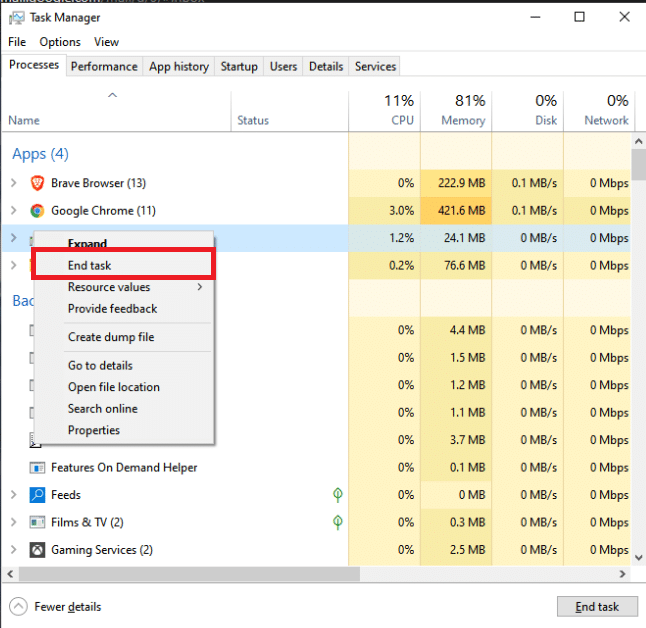
另請閱讀:如何修復最終幻想 XIV 致命 DirectX 錯誤
1C:運行 Windows 應用商店應用程序疑難解答
您 PC 中的一組損壞的系統文件可能會導致 Forza Horizon 5 PC 在啟動時崩潰。 在某些情況下,所有這些損壞的系統文件都可以通過運行 Windows 10 內置疑難解答程序來修復。 Windows 應用商店應用程序疑難解答包含自動修復策略,用於修復一些常見錯誤,從而修復 Windows 應用商店問題的功能。 按照下面提到的步驟運行 Windows 應用商店應用程序疑難解答。
1. 按Windows 鍵並鍵入疑難解答設置,然後單擊打開。
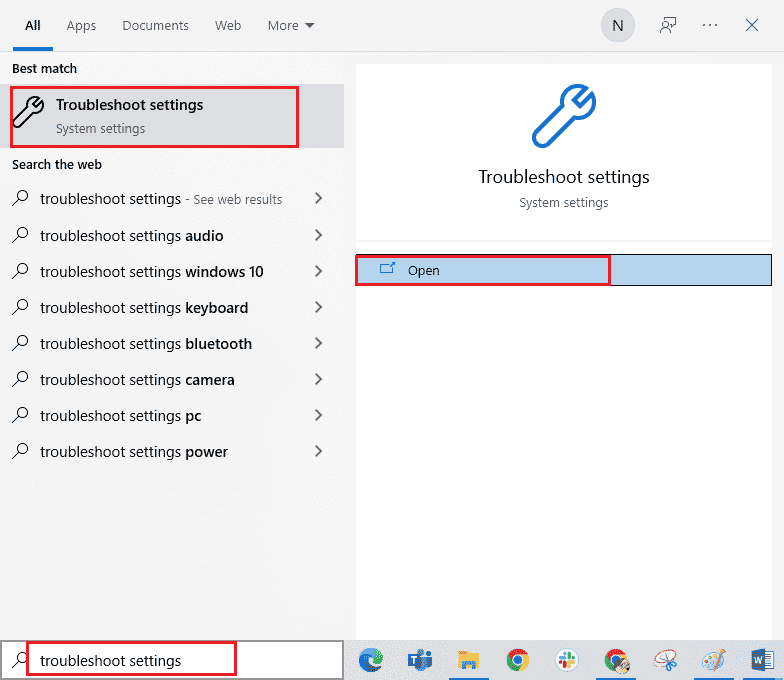
2. 選擇Windows 應用商店應用疑難解答並單擊運行疑難解答。
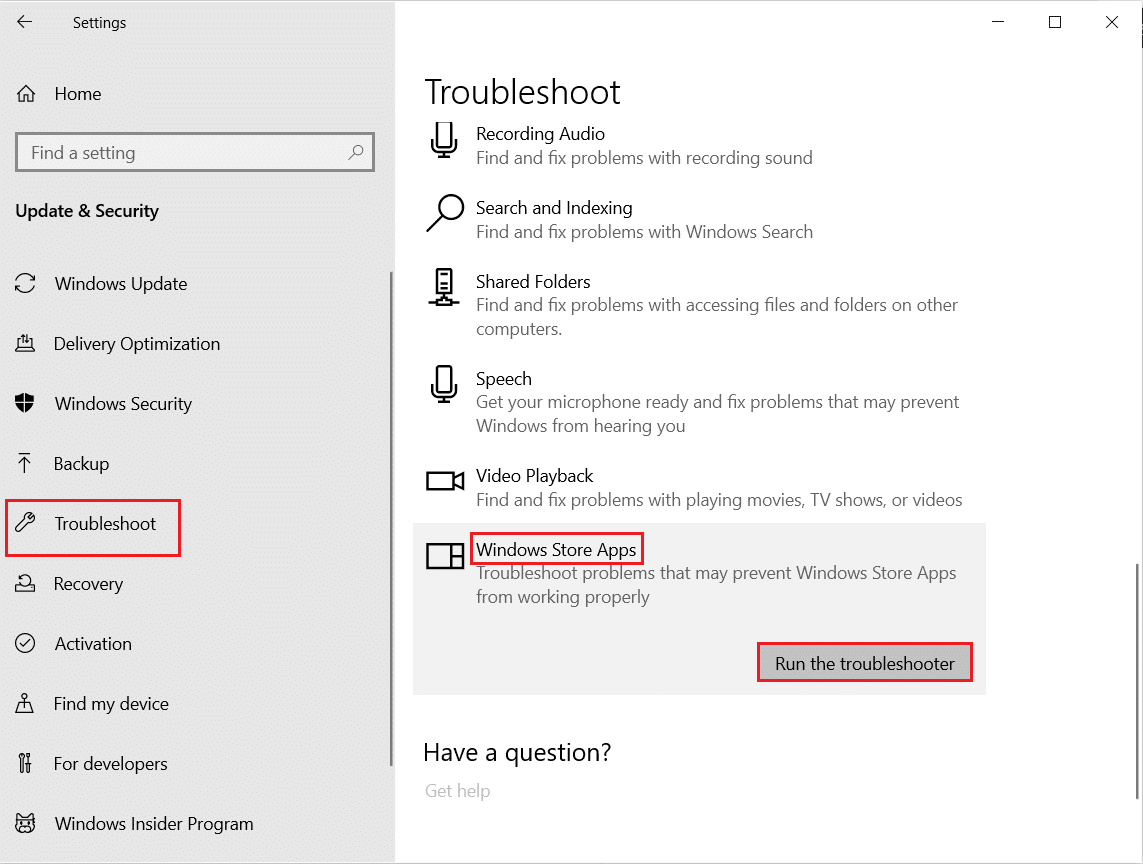
3. 如果在故障排除過程後發現任何問題,請單擊Apply this fix 。
4. 最後,按照即將出現的提示中列出的說明重新啟動PC 。
1D:刪除 Windows 存儲緩存
隨著時間的推移,Microsoft Store 中的臨時文件將導致 Forza Horizon 5 PC 在啟動時崩潰。 建議您按照以下說明刪除 Windows 應用商店緩存。
1. 啟動運行對話框。
2. 現在,鍵入wsreset.exe並按Enter 鍵以重置 Windows Store 緩存。
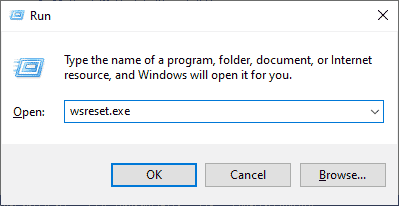
檢查您是否已修復 Forza Horizon (FH5) 導致 PC 崩潰的問題。
1E:設置正確的日期和時間設置
計算機中不正確的日期和時間設置可能會導致 FH 5 在 Windows PC 上崩潰。 要同步 Windows 10 計算機中的日期、地區和時間設置,請按照下面列出的說明進行操作。
1. 同時按下Windows + I 鍵打開Windows 設置。
2. 現在,選擇時間和語言設置。
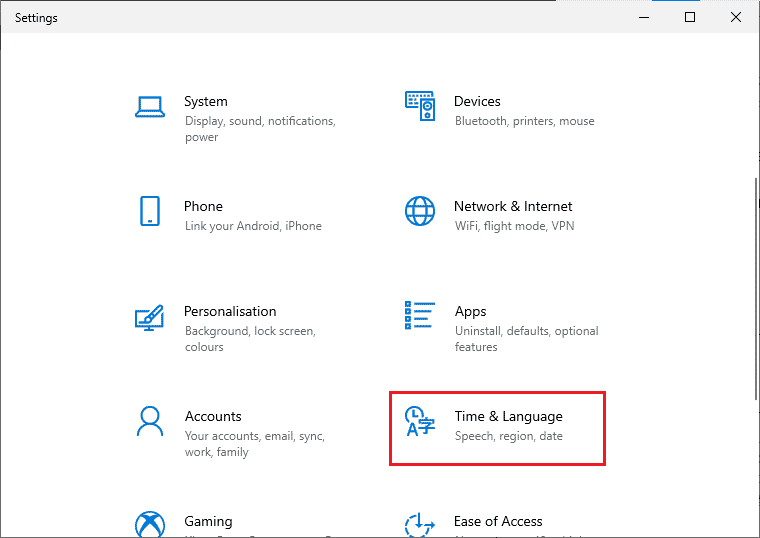
3. 接下來,在日期和時間選項卡中,確保兩個值自動設置時間和自動設置時區選項已打開。
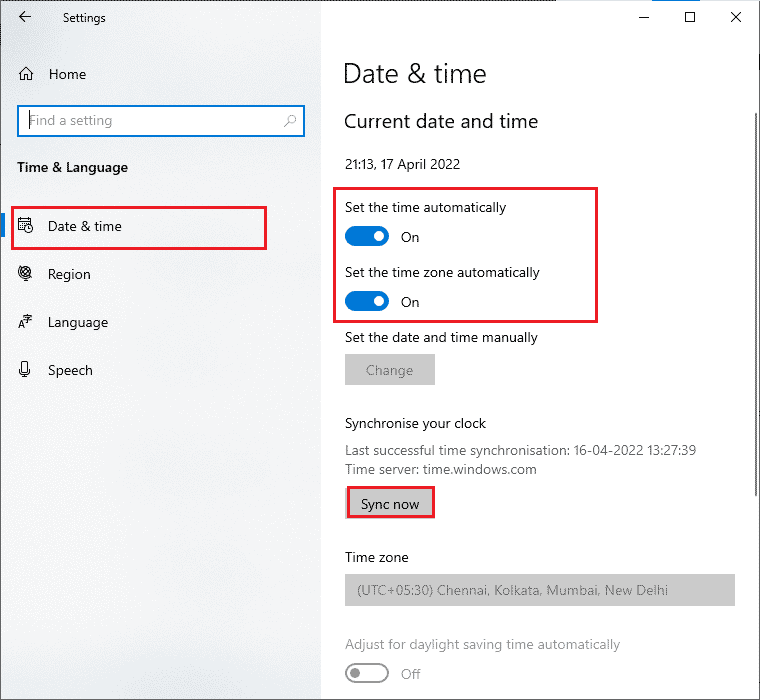
4. 然後,單擊上面突出顯示的立即同步。 檢查 Forza Horizon 5 PC 在啟動時崩潰的問題是否已解決。
方法二:在任務管理器中設置高優先級
應用程序或進程的優先級告訴計算機其重要性以及在分配資源時是否應該優先於其他進程。 默認情況下,除系統進程外,每個應用程序的優先級都是正常的。 如果沒有獲得足夠的資源,Forza Horizon (FH5) 可能會崩潰。
1. 同時按下Ctrl + Shift + Esc 鍵打開任務管理器。
2. 現在,搜索Forza Horizon (FH5)進程。
3.然後將優先級更改為高優先級並檢查是否有效。
注意:更改優先級時要非常小心,因為不小心更改進程的優先級可能會使您的系統變得非常緩慢或不穩定。
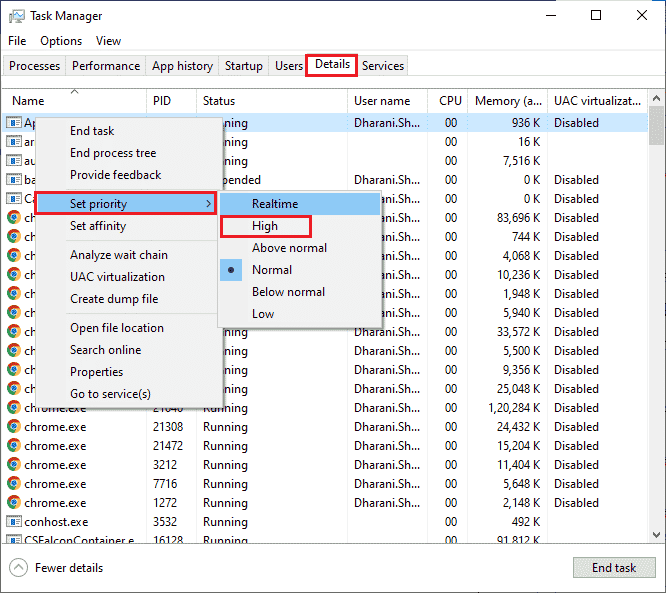
4. 關閉任務管理器並重新啟動計算機並檢查 Forza Horizon (FH5) 在 Windows 10 上崩潰的問題是否已解決。
另請閱讀:修復 Microsoft Store 無法在 Windows 10 上運行的問題
方法三:在電源選項中設置高性能
您還可以在設置高性能電源計劃設置時優化您的遊戲。 這些電源計劃旨在管理便攜式設置上的電源設置。 按照下面提到的說明在系統中使用高性能電源計劃設置。
1. 同時按下Windows + I 鍵打開Windows 設置。
2. 現在,向下滾動列表並單擊下面突出顯示的系統。
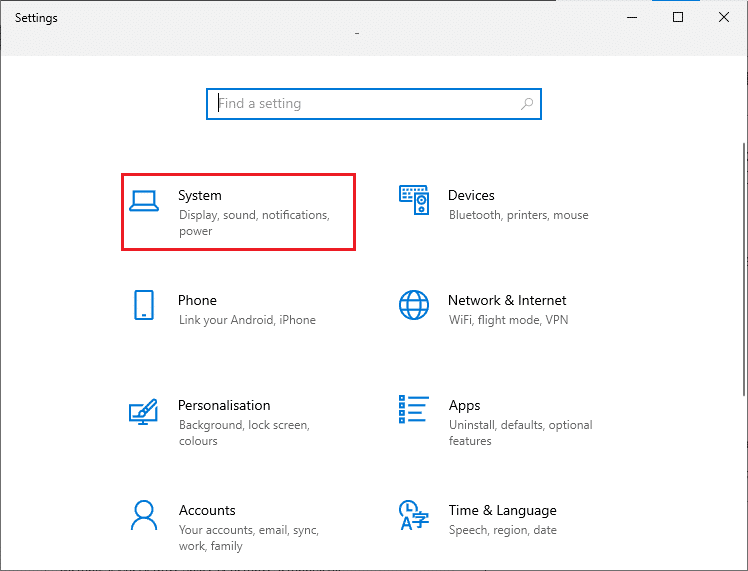
3. 現在,選擇電源和睡眠選項,然後單擊相關設置下的其他電源設置。 參考圖片。
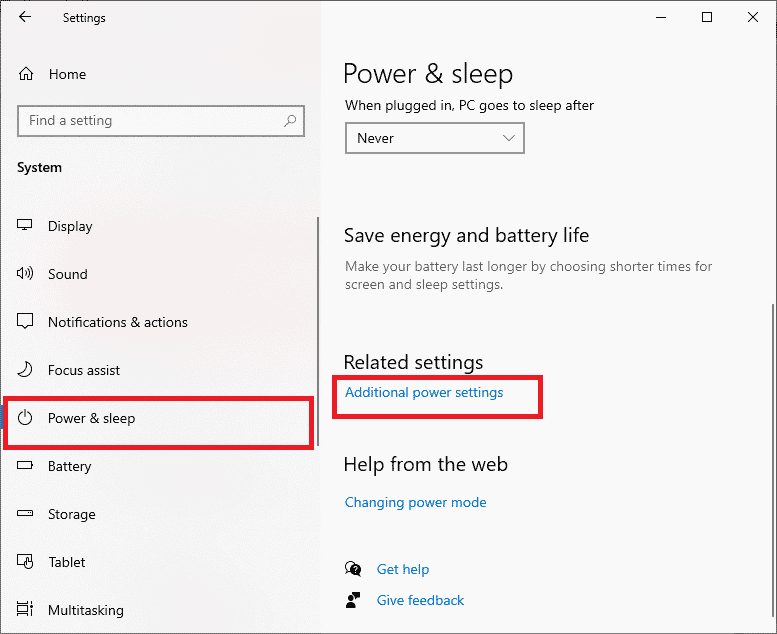
4.現在,選擇High附加計劃下的High-performance選項,如下圖所示。
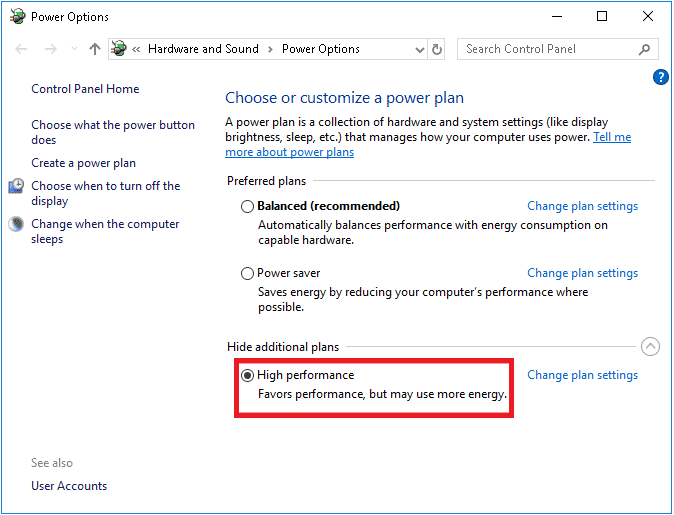
5. 現在你已經優化了你的系統,檢查你是否已經修復了 Forza Horizon 5 崩潰的 PC 問題。
方法 4:更新顯卡驅動程序
如果上述方法對您不起作用,則可能是您的計算機上沒有安裝正確的圖形驅動程序。 如果驅動程序損壞或過時,可能會導致 Forza Horizon 5 PC 在啟動時崩潰。 如果您不知道要更新圖形驅動程序,請按照本指南 4 方法在 Windows 10 中更新圖形驅動程序中的說明進行操作。
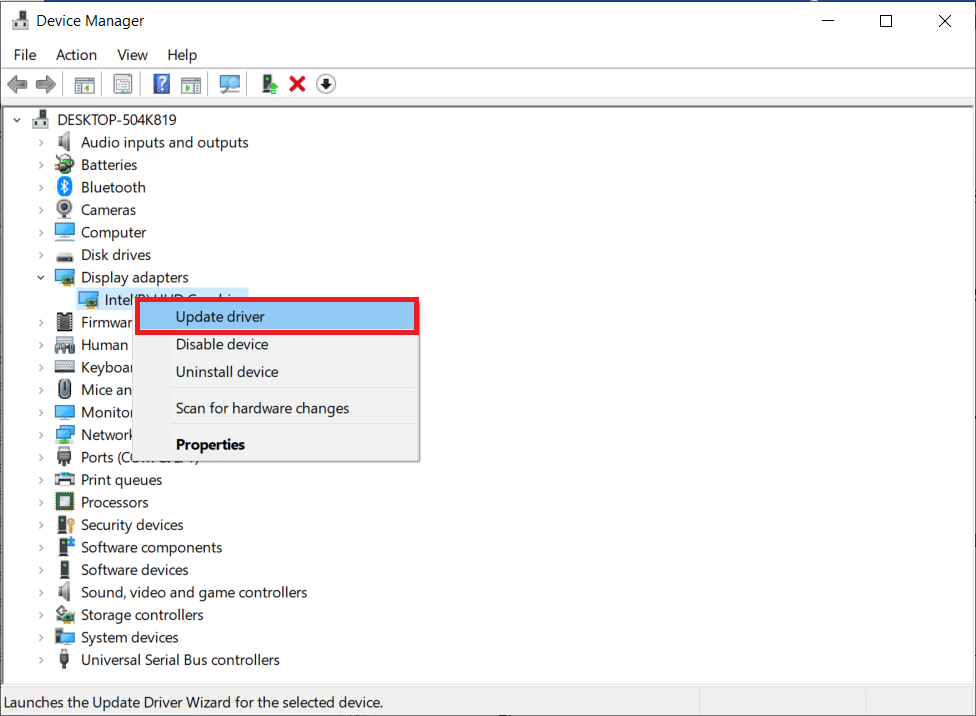
另請閱讀:修復 ARK 無法查詢服務器信息以獲取邀請
方法 5:回滾圖形驅動程序更新
如果當前版本的顯卡驅動程序與您的遊戲不兼容,則重新安裝或更新驅動程序是沒有用的。 您只需將驅動程序回滾到以前的版本,並按照本指南如何在 Windows 10 上回滾驅動程序中給出的說明進行操作。
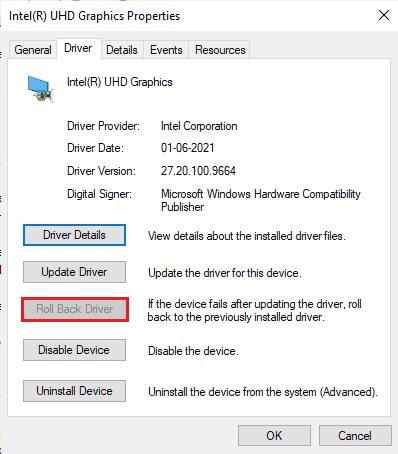

回滾驅動程序後,請檢查是否已修復 Forza Horizon (FH5) 崩潰問題。
方法 6:重新安裝圖形驅動程序
如果更新您的圖形驅動程序沒有解決所討論的問題,請嘗試重新安裝圖形驅動程序。 在 Windows 上重新安裝圖形驅動程序有多種方法。 如果您不熟悉重新安裝圖形驅動程序,請閱讀本指南如何在 Windows 10 上卸載和重新安裝驅動程序並按照其中給出的說明進行操作。
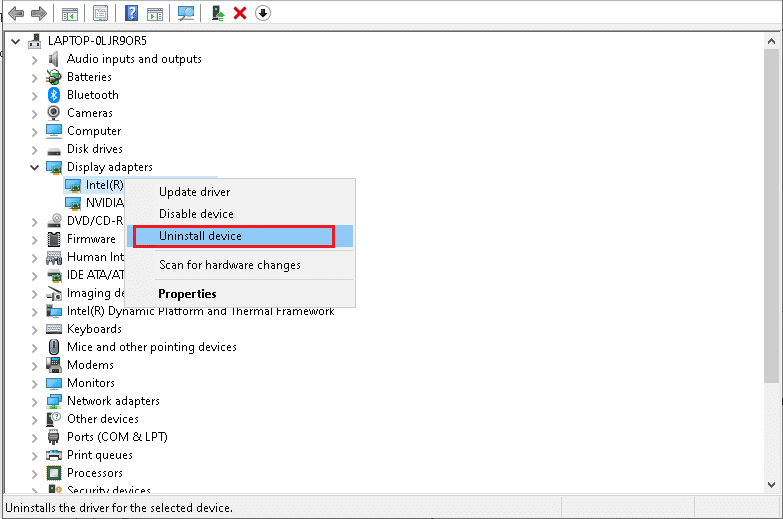
重新安裝顯卡驅動程序後,檢查 Forza Horizon 5 崩潰 PC 問題是否已解決。
另請閱讀:修復 MHW 錯誤代碼 50382-MW1
方法 7:更新 Windows
如果您的計算機有任何錯誤,則可能會導致 Forza Horizon (FH5) 崩潰問題,您只需更新操作系統即可解決此問題。 如果您不熟悉更新 Windows 10 PC,請按照本指南如何下載和安裝 Windows 10 最新更新中給出的步驟操作。
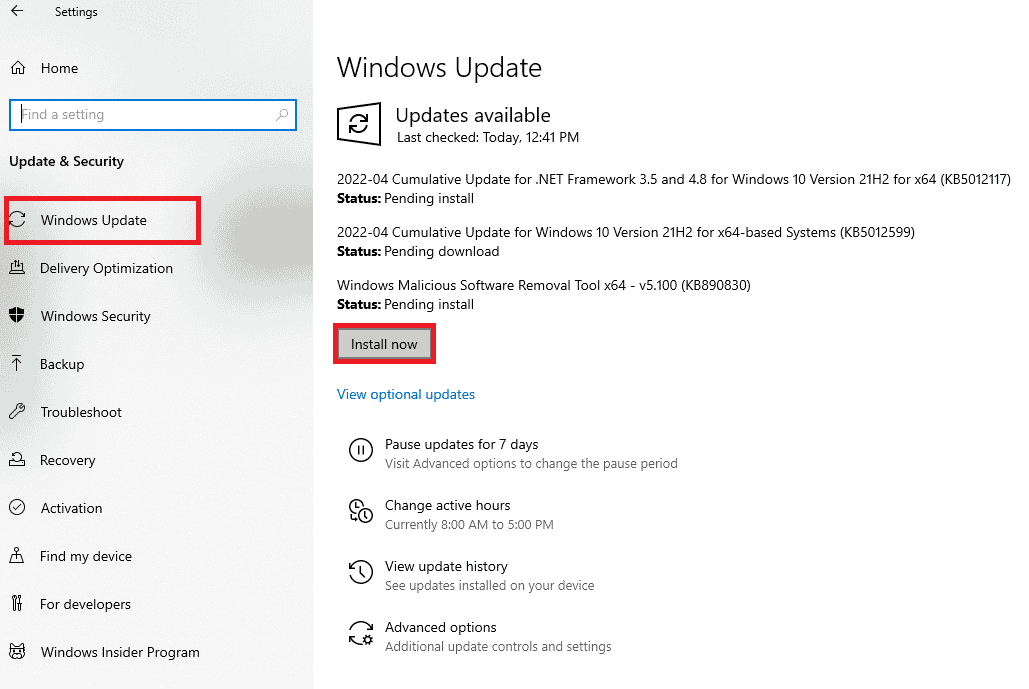
檢查更新 Windows 後是否修復了 Forza Horizon (FH5) 在 PC 上崩潰的問題。
方法 8:暫時禁用防病毒軟件(如果適用)
防病毒套件有時可能會阻止遊戲的任何最新更新。 Avast和Norton等防病毒軟件最有可能阻止 Windows 的任何最新更新,建議暫時禁用任何第三方或內置防病毒軟件以修復 Forza Horizon 5 在啟動時崩潰的問題。 閱讀我們關於如何在 Windows 10 上暫時禁用防病毒軟件的文章,並按照指南中的步驟在您的 PC 上暫時禁用防病毒程序。
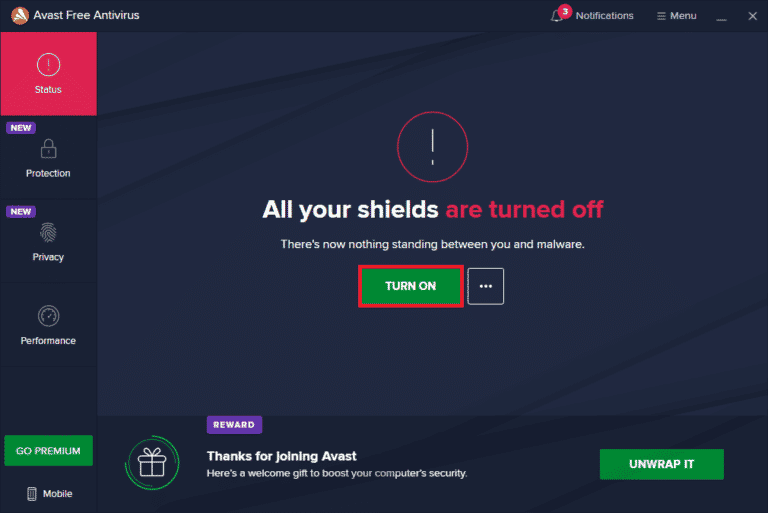
修復 Forza Horizon (FH5) 在您的 PC 上崩潰後,請確保重新啟用防病毒程序,因為沒有安全套件的系統始終是一個威脅。
另請閱讀:修復 Avast Antivirus 中的病毒定義失敗
方法 9:禁用 Windows Defender 防火牆(不推薦)
有時,由於某些安全原因,您計算機中的 Windows Defender 防火牆可能會阻止遊戲打開。 在這種情況下,遊戲可能會因 Windows Defender 防火牆而崩潰。 如果您不知道如何禁用 Windows Defender 防火牆,請閱讀我們的指南如何禁用 Windows 10 防火牆,並按照給出的說明進行操作。 您可以按照本指南通過 Windows 防火牆允許或阻止應用程序以允許該應用程序。
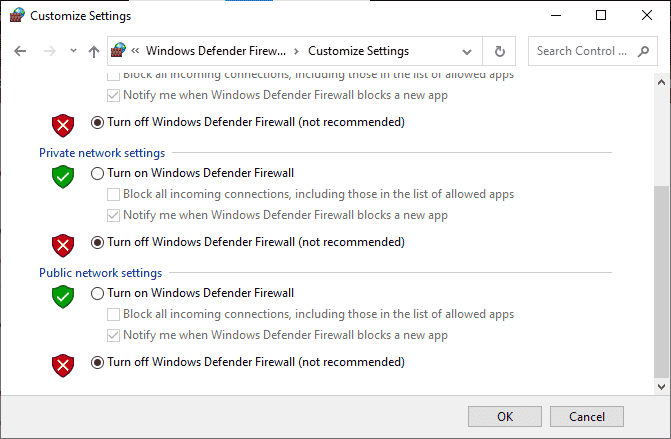
確保在更新您的設備後再次啟用防火牆套件,因為沒有防火牆程序的計算機是一種威脅。
方法 10:重置 Microsoft Store
清除與 Microsoft Store 關聯的應用程序和緩存將有助於解決 Forza Horizon 5 (FH5) PC 崩潰問題。 此過程會刪除您 PC 上的 Windows 應用商店緩存、登錄憑據、設置和首選項。 但是,從 Microsoft Store 安裝的應用程序將保留在您的 Windows 10 計算機上。
1. 按Windows 鍵並輸入Microsoft Store ,選擇突出顯示的應用程序設置選項。
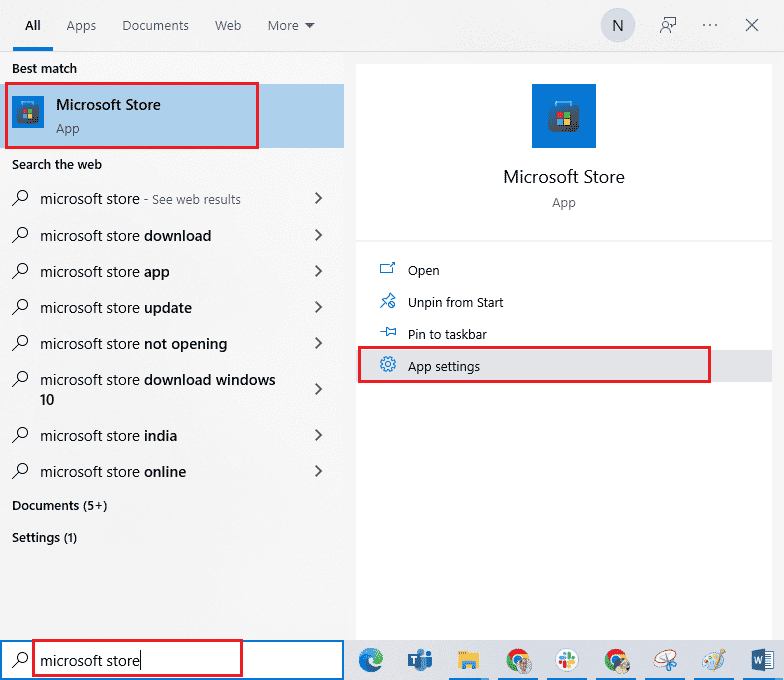
2. 現在,向下滾動設置屏幕並單擊突出顯示的重置選項。
注意:重置Microsoft Store時,您的應用數據將被刪除。
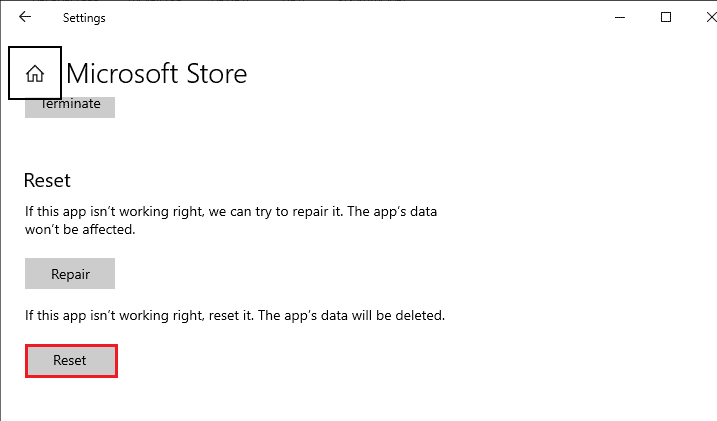
3. 現在,通過單擊重置確認提示並重新啟動計算機。
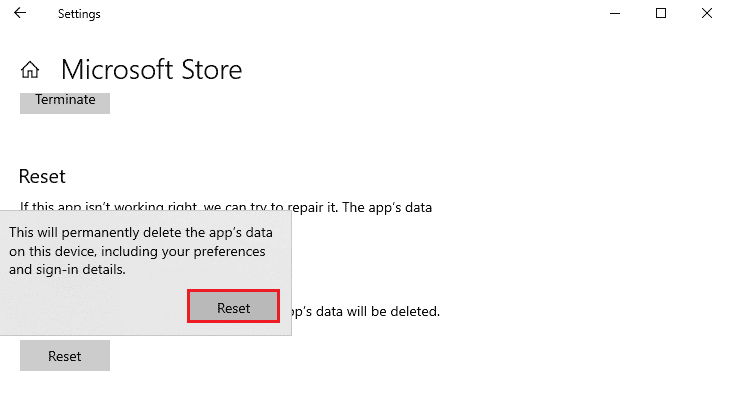
另請閱讀:修復 io.netty.channel.AbstractChannel$AnnotatedConnectException 錯誤在 Minecraft
方法 11:重新註冊 Microsoft Store
重置 Microsoft Store 很可能會解決 Forza Horizon 5 PC 崩潰的問題,但如果您遇到同樣的問題,請考慮按照以下說明重新註冊 Microsoft Store。
1. 按Windows 鍵並鍵入Windows PowerShell ,然後單擊以管理員身份運行。
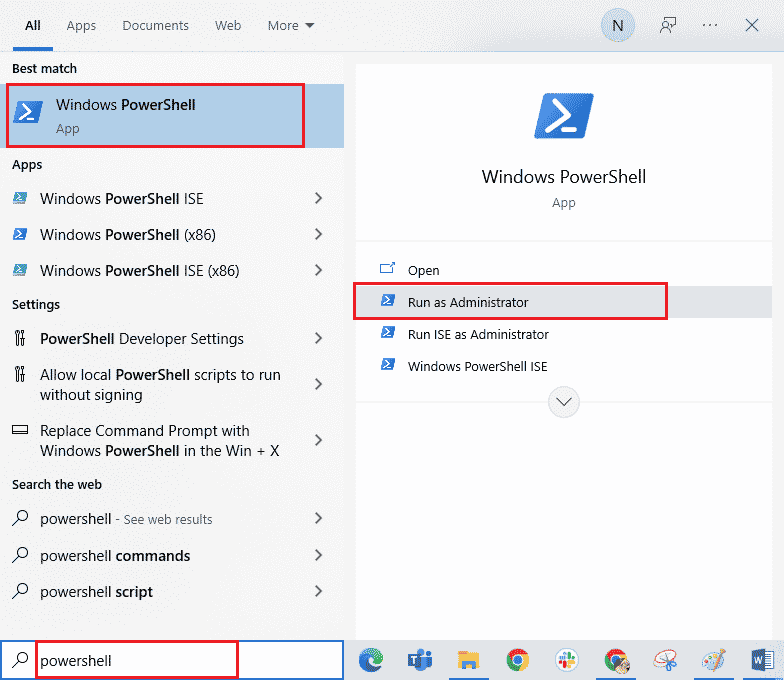
2. 現在,粘貼以下命令並按Enter 鍵。
PowerShell -ExecutionPolicy Unrestricted -Command "& {$manifest = (Get-AppxPackage Microsoft.WindowsStore).InstallLocation + 'AppxManifest.xml' ; Add-AppxPackage -DisableDevelopmentMode -Register $manifest} 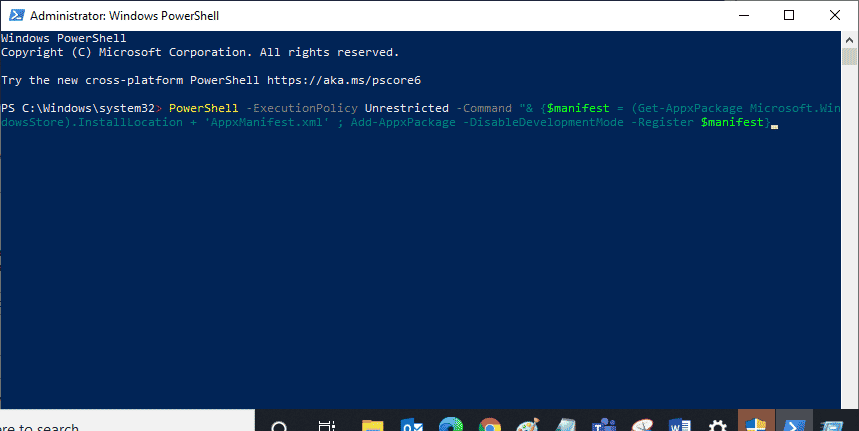
3. 等到命令執行完畢,問題就解決了。
方法 12:修復 Microsoft Visual C++ Redistributable
或者,您可以嘗試修復 Microsoft Visual C++ Redistributable 軟件包以修復 Forza Horizon 5 PC 在啟動時崩潰的問題,如下所示:
1. 按Windows 鍵並輸入Apps & features ,然後單擊Open 。
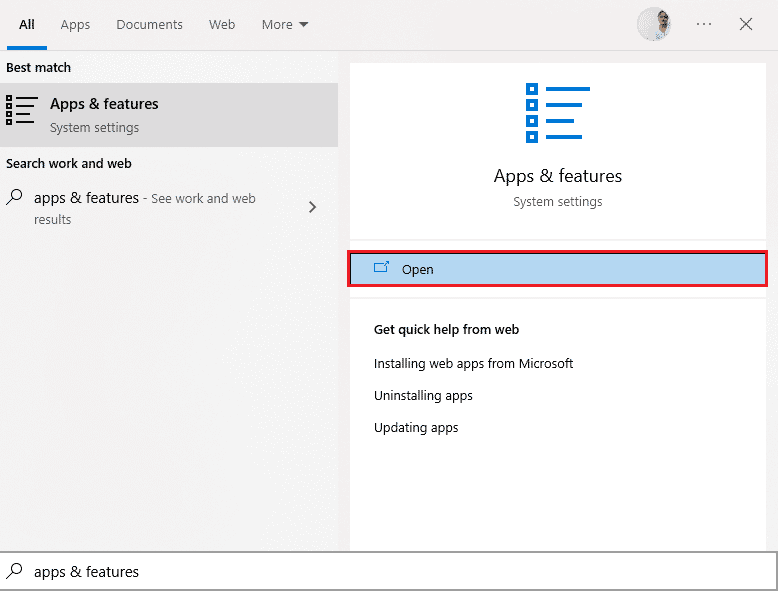
2. 在此列表的搜索欄中,鍵入Microsoft Visual C++。
3. 點擊搜索結果中的第一個,然後點擊修改,如下圖所示。
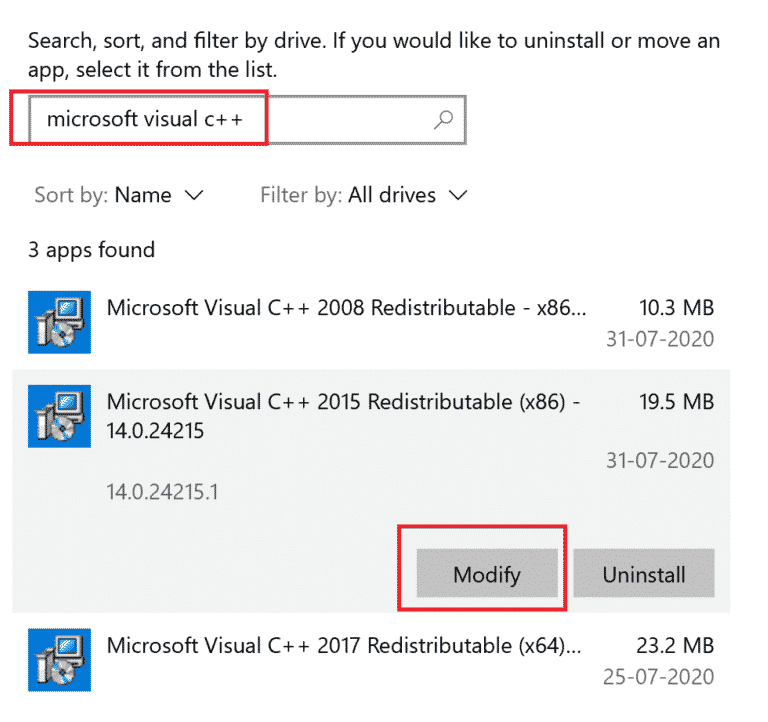
4. 然後,在UAC對話框中單擊是。
5. 在出現的彈出窗口中,點擊修復。 等待該過程完成。
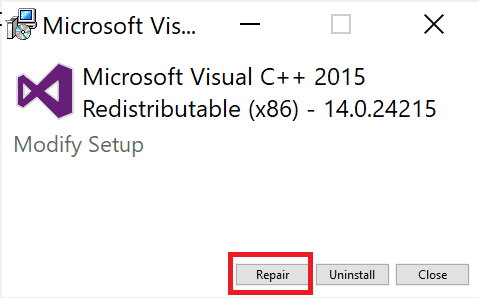
6. 確保通過重複步驟 3 和 4 對每個 C++ 包執行此操作。
7. 最後,重啟電腦。
打開您之前無法打開的應用程序。 如果這不起作用,請嘗試重新安裝 C++ 可再發行組件。
另請閱讀:修復輻射新維加斯內存不足錯誤
方法 13:重新安裝 Microsoft Visual C++ Redistributable
如果之前修復 Microsoft C++ Visual Redistributable 的方法無法修復 Forza Horizon 5 PC 在啟動時崩潰,那麼您將不得不重新安裝 Redistributable。 按照給定的步驟卸載並重新安裝它們。
1. 打開應用程序和功能窗口。
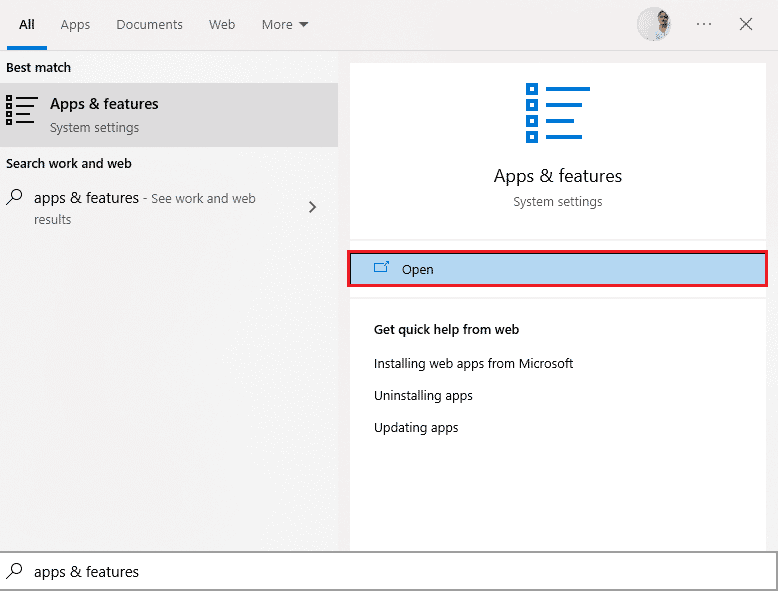
2. 點擊搜索結果中的第一個,然後點擊卸載,如下圖所示。 確保對所有 C++ 包執行此操作。
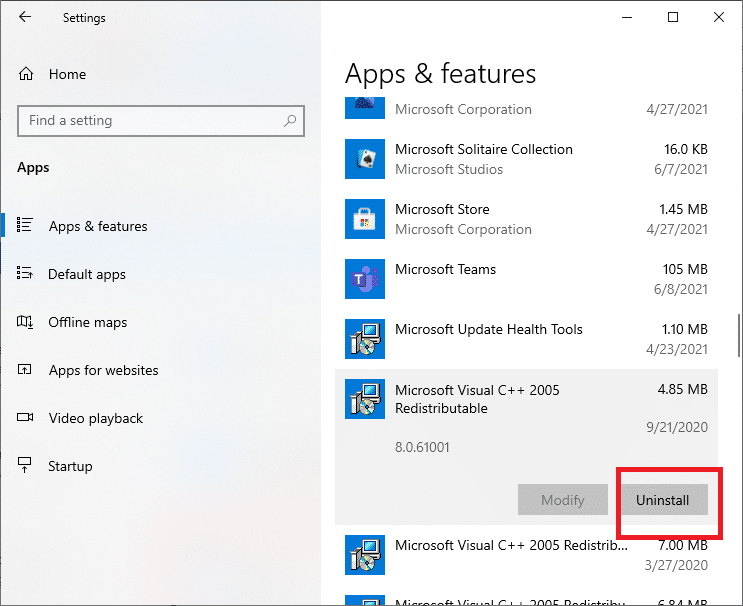
3. 如本指南前面所述,通過以管理員身份運行選項打開命令提示符。
4. 鍵入以下命令並按Enter鍵。
Dism.exe /online /Cleanup-Image /StartComponentCleanup
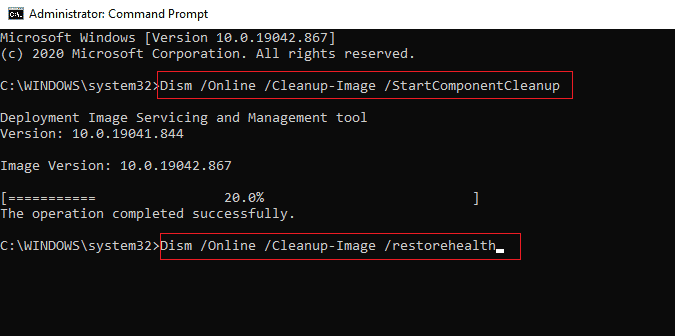
5. 該過程完成後,重新啟動 PC 。
6. 接下來,訪問微軟網站下載最新的 C++ 包,如圖所示。
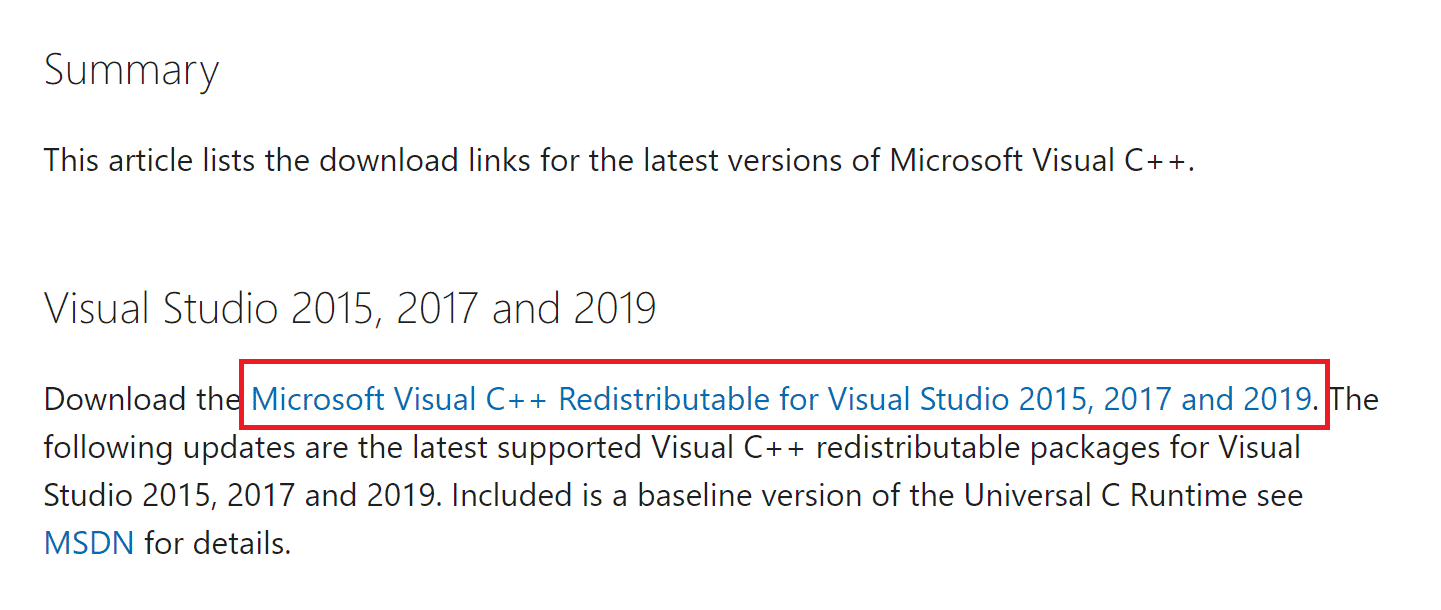
7. 下載後,在我的下載中雙擊打開下載的文件。 按照屏幕上的說明安裝軟件包。
8. 安裝完成後,最後重啟電腦。
9. 打開 Origin 並檢查您是否再次遇到崩潰問題。 如果問題仍然存在,請嘗試下一個替代方案。
方法 14:重新安裝 DirectX
要在 Forza Horizon (FH5) 上享受無縫的多媒體體驗,您必須確定是否安裝了 DirectX,並且它已更新到最新版本。 DirectX 尤其可以幫助您改善圖形遊戲和應用程序的視覺媒體體驗。 DirectX 12 可靈活用於 Windows 10 計算機中的高圖形支持應用程序。 這讓 Skype 知道該怎麼做,您可以按照下面提到的步驟檢查您的系統是否已經包含 DirectX 12。
1. 打開運行對話框並輸入dxdiag,然後按Enter 鍵啟動DirectX 診斷工具。
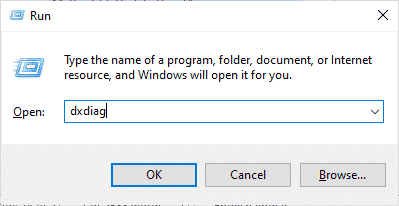
2. 當您的 Windows 10 PC 已經包含 DirectX 12 時,屏幕上將顯示以下屏幕。
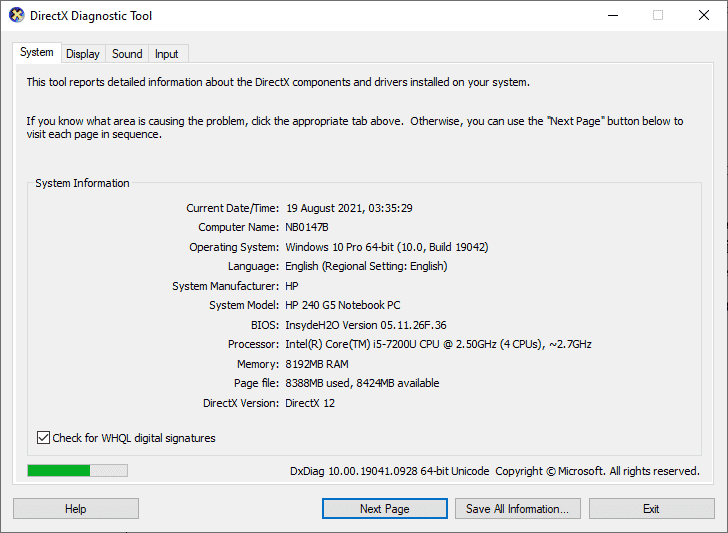
3. 如果您的系統中沒有 DirectX 12,請按照屏幕上的說明從官方網站下載並安裝它。
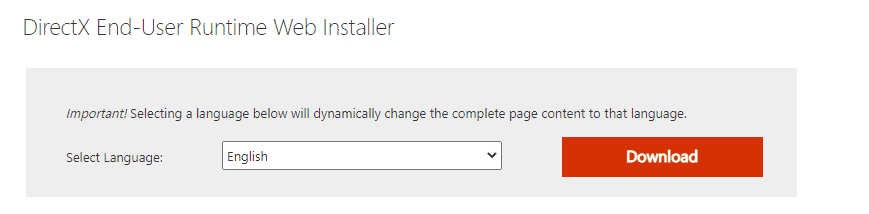
安裝 DirectX 後,檢查問題是否再次出現。
另請閱讀:修復 Square Enix 錯誤代碼 i2501
方法15:重裝極限競速地平線(FH5)(UWP版)
如果這些方法都沒有幫助您,請盡可能嘗試重新安裝遊戲。 當您重新安裝它時,所有設置和配置設置都將被刷新,因此您有更多機會獲得 Forza Horizon 5 崩潰 PC 問題的修復。
1. 同時按住Windows + I 鍵打開Windows 設置。
2. 現在,點擊應用程序。
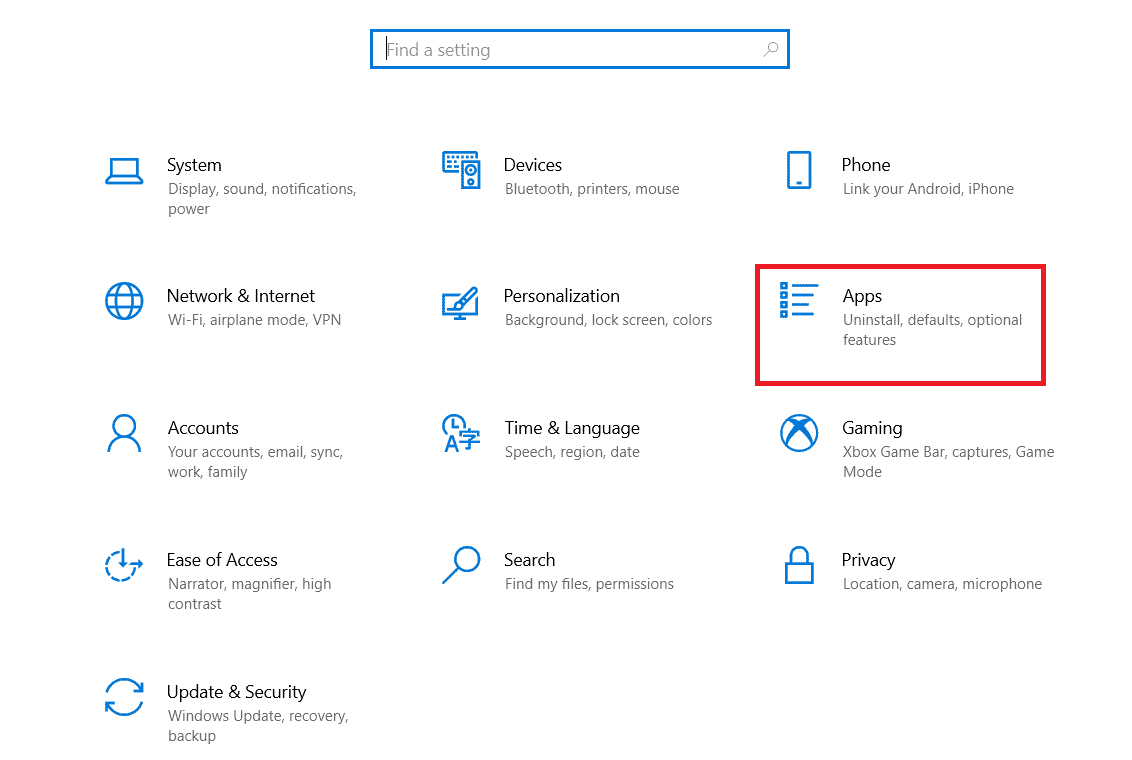
3. 現在,搜索並單擊Forza Horizon (FH5)並選擇卸載選項。
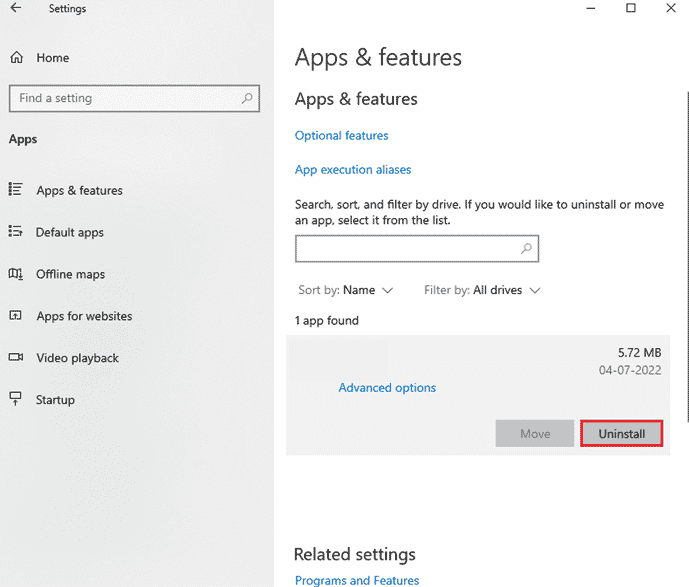
4. 現在,如果有提示,請確認,並在卸載 Forza Horizon (FH5) 後重新啟動PC 。
5. 然後,再次從Microsoft Store下載遊戲。
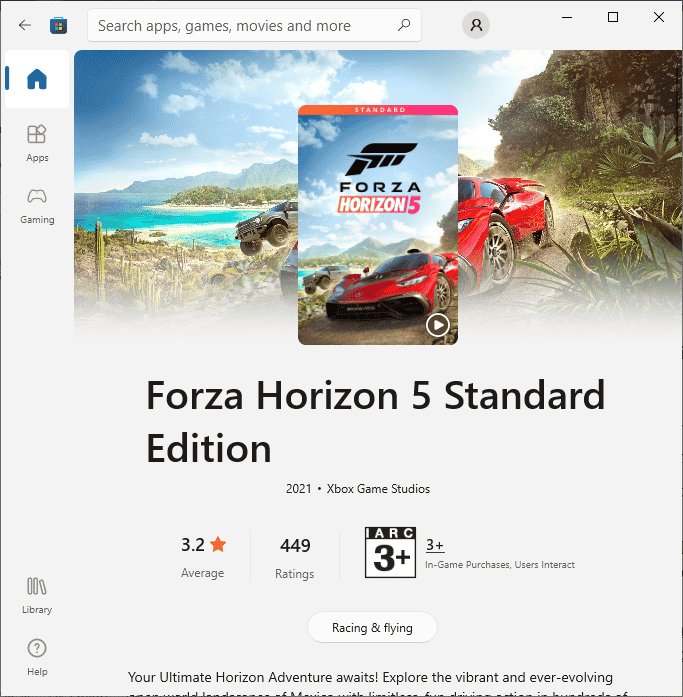
7. 現在,導航到我的下載並啟動Forza Horizon安裝程序文件。
8. 按照屏幕上的說明在您的 PC 上完成 Forza Horizon 的安裝。
9. 最後,您已在計算機上重新安裝了 Forza Horizon。 它將解決與該應用程序相關的所有問題。
推薦的:
- 如何在 Windows 10 中檢查 PowerShell 版本
- Roblox 會被刪除嗎?
- 修復 Forza Horizon 4 無法在 Xbox One 或 PC 上加入會話
- 修復 Forza Horizon FH5 錯誤 0x803FB107
我們希望本指南對您有所幫助,並且您可以修復 Windows 10 中的Forza Horizon 5 崩潰問題。讓我們知道哪種方法最適合您。 此外,如果您對本文有任何疑問/建議,請隨時將它們放在評論部分。
